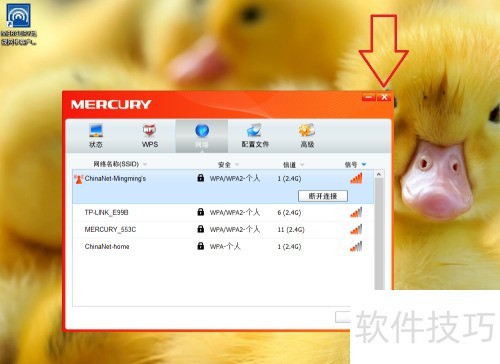重装正版Windows系统后无法连接网络
1、 进入文件资源管理器,打开光驱并放入网卡驱动光盘。
2、 在文件资源管理器(按钮)上点击鼠标左键。
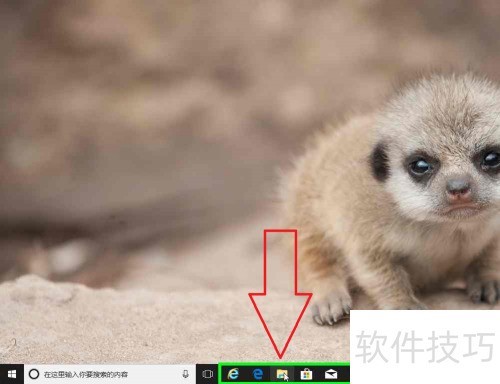
3、 在文件资源管理器中,左键点击此电脑(树项目)。
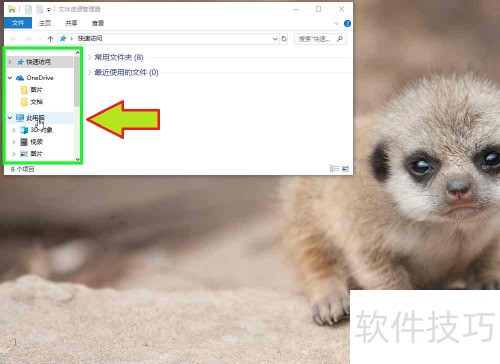
4、 在此电脑中右键点击DVD RW 驱动器即可。
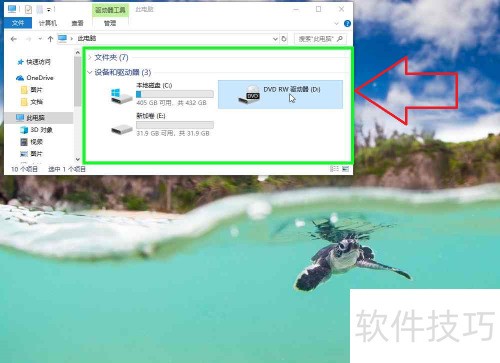
5、 在打开(O)菜单项上点击左键。
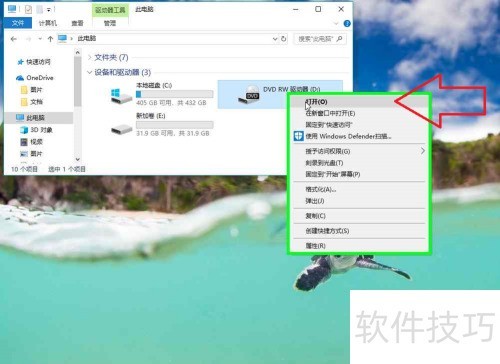
6、 电脑提示插入光盘,光驱自动弹出,放入网卡驱动光盘后,再插入USB无线网卡即可安装。
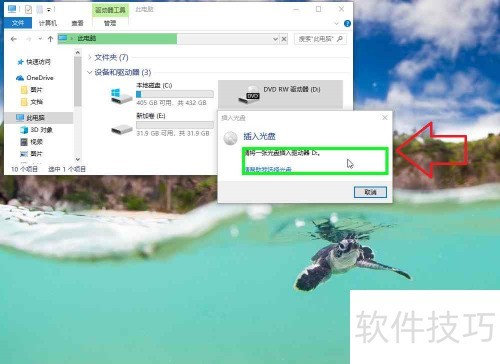
7、 插入网卡驱动光盘,通过文件资源管理器打开并运行安装程序。
8、 在DVD RW 驱动器 (D:) CD269A1中,对名称 (编辑)选项进行右键点击操作。
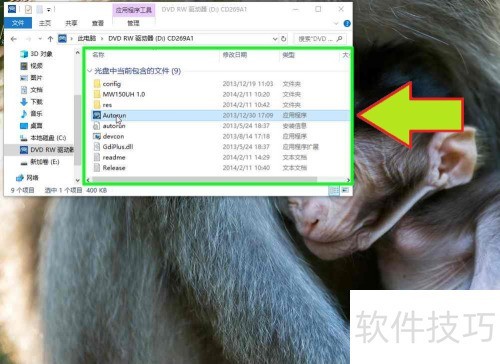
9、 接着用鼠标左键点击打开(O)菜单项。
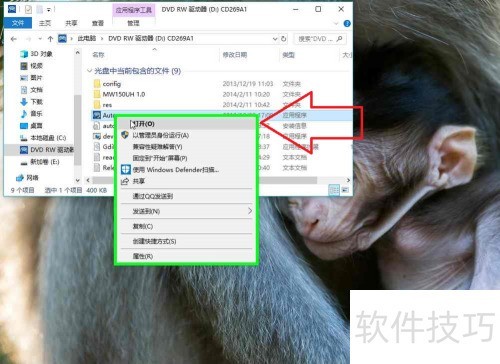
10、 在水星快速安装助手中,点击自动安装按钮。
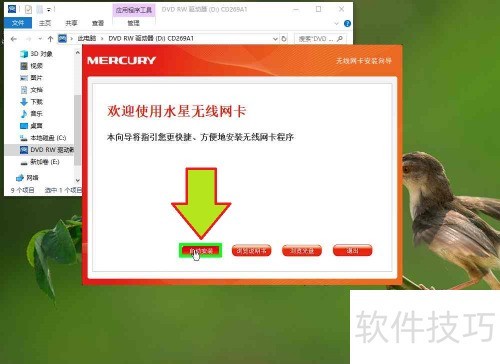
11、 在MERCURY无线网卡客户端应用程序和驱动程序 - InstallShield向导界面中,点击下一步(N) >按钮。
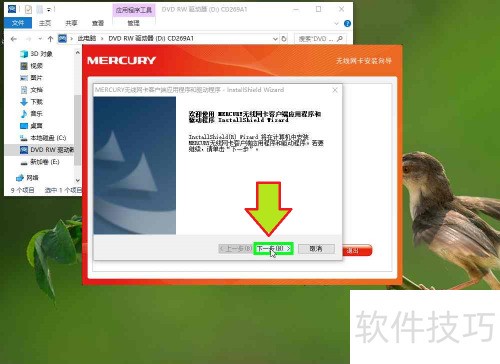
12、 若无需USB无线网卡客户端,可选择仅安装驱动程序。
13、 在MERCURY无线网卡客户端应用程序和驱动程序 - InstallShield向导界面中,点击下一步(N) >按钮。
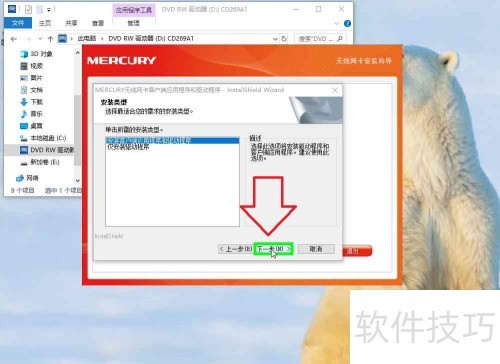
14、 在MERCURY无线网卡客户端应用程序和驱动程序 - InstallShield向导界面中,用鼠标左键点击更改...按钮。
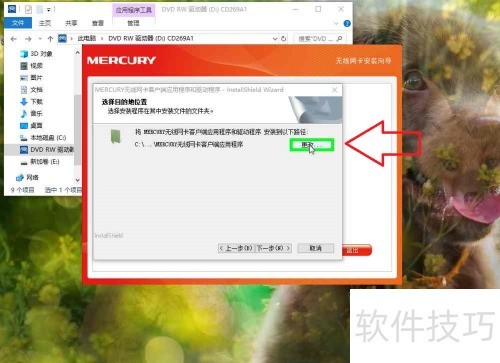
15、 在选择文件夹中,用鼠标左键点击150M USB 无线网卡驱动程序(树项目)。
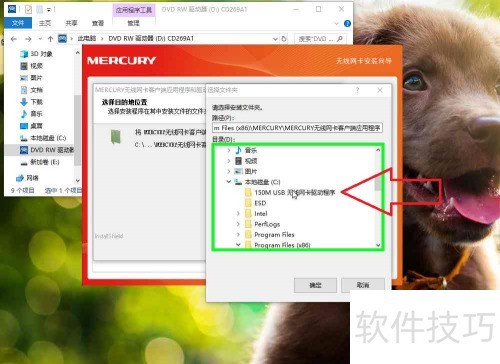
16、 在选择文件夹窗口中,点击确定按钮。

17、 在MERCURY无线网卡客户端应用程序和驱动程序 - InstallShield向导界面中,点击下一步(N) >按钮。
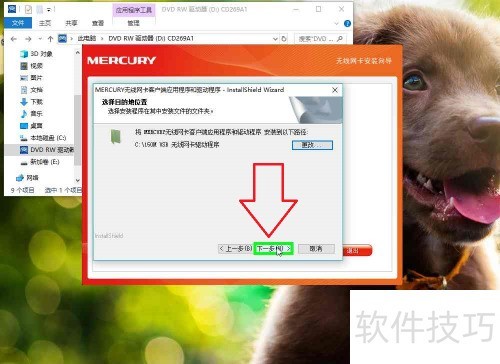
18、 在MERCURY无线网卡客户端应用程序和驱动程序 - InstallShield向导界面中,点击安装按钮。
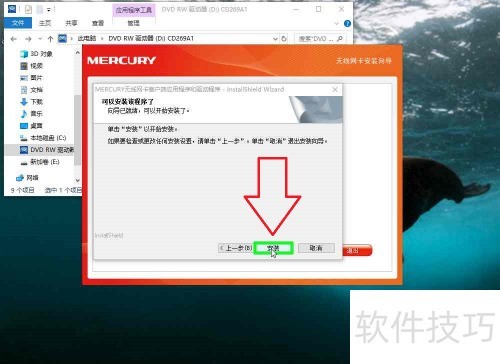
19、 MERCURY无线网卡的驱动与客户端程序正在安装。
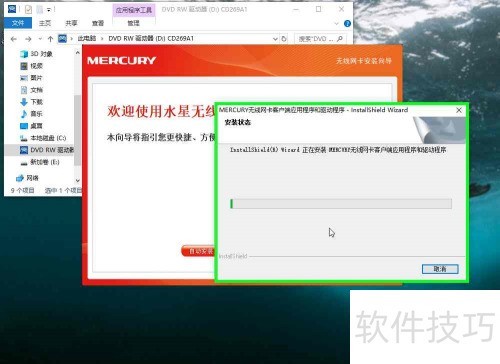
20、 安装进行中,预计需几分钟完成。
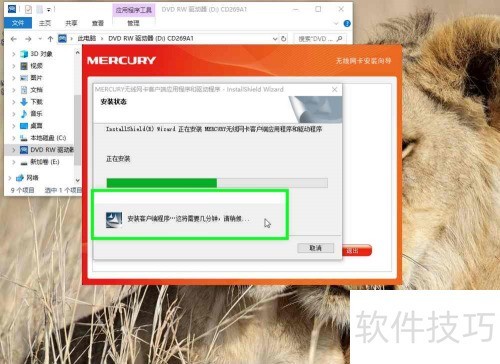
21、 安装结束后,在MERCURY无线网卡客户端应用程序和驱动程序 - InstallShield向导界面中,点击完成按钮即可。
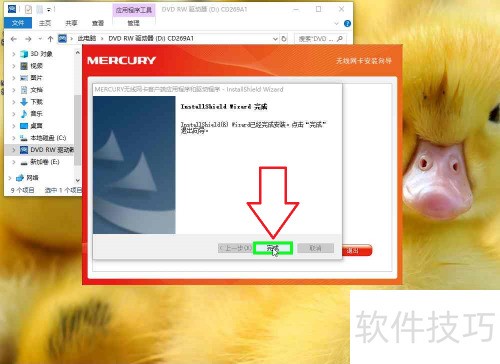
22、 在水星快速安装助手中,点击退出按钮。
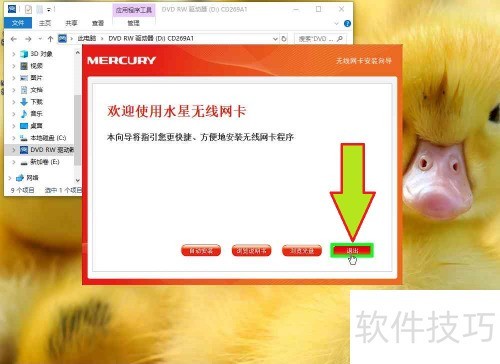
23、 通过Windows系统无线网卡输入密码连接Wi-Fi,或使用网线插入接口实现有线网络连接。
24、 先用鼠标左键点击网络连接按钮。
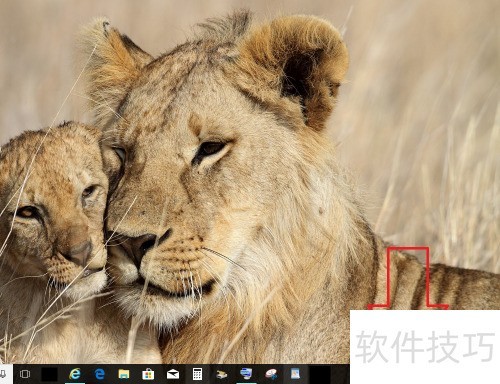
25、 在网络连接中,找到ChinaNet-Mingming的安全显示4个信号条(满格为四个信号条)选项,然后用鼠标左键单击该项目。
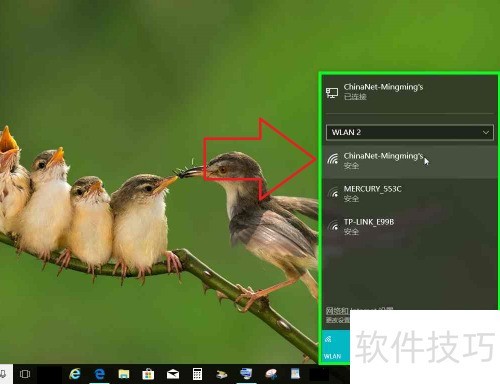
26、 在网络连接中,依次点击连接按钮。
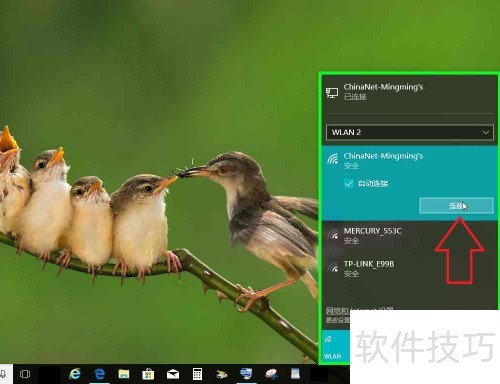
27、 在网络连接窗口中,依次输入WiFi密码完成连接。
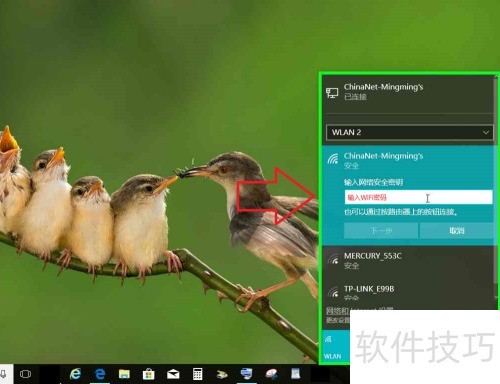
28、 输入密码后,点击网络连接中的下一步按钮。
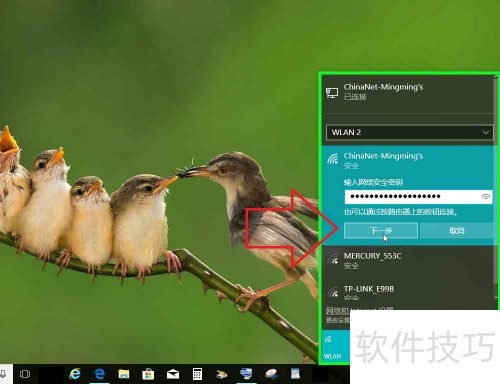
29、 明明的ChinaNet网络已连接,若无法连接,请重新输入密码。
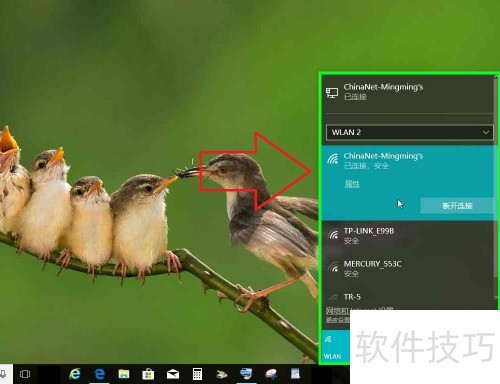
30、 插入无线网卡,打开客户端,输入密码并连接WiFi即可。
31、 在MERCURY无线网卡客户端应用程序上点击鼠标右键。
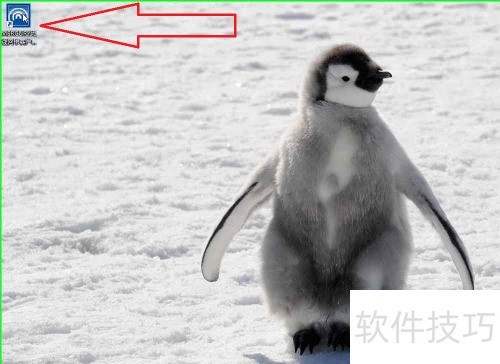
32、 接着用鼠标左键点击打开(O)菜单项。
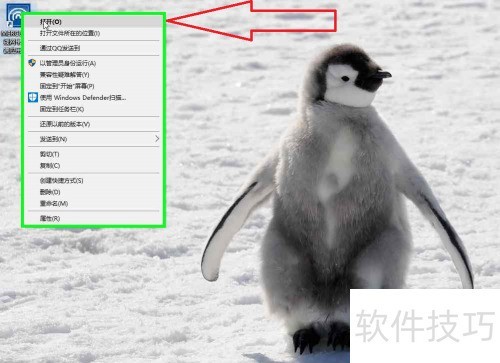
33、 在MERCURY 无线网卡客户端应用程序中,用鼠标左键依次点击1 (2.4G) (文本)。
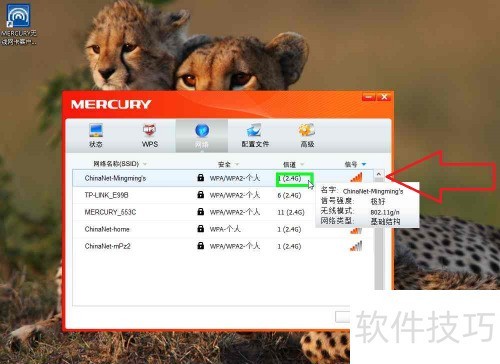
34、 在MERCURY无线网卡客户端应用程序中,点击Connect按钮。
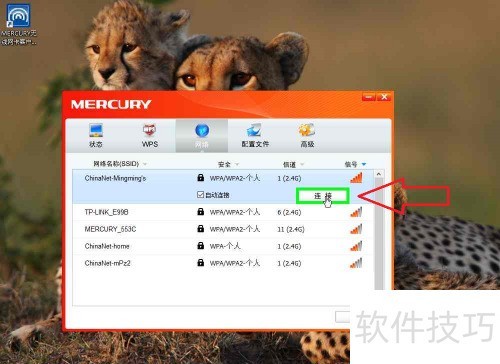
35、 点击安全密钥:(编辑)左侧按钮。
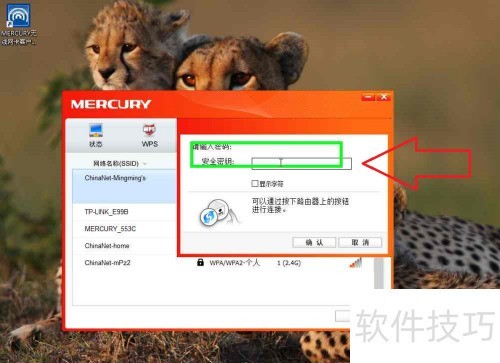
36、 在安全密钥:(编辑)处输入你的WiFi密码。
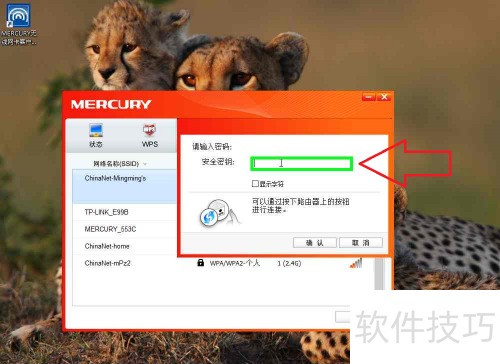
37、 在OK按钮上点击鼠标左键。
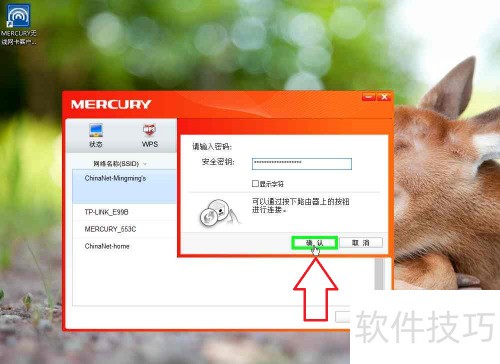
38、 水星无线网卡正在连接网络,请稍候。
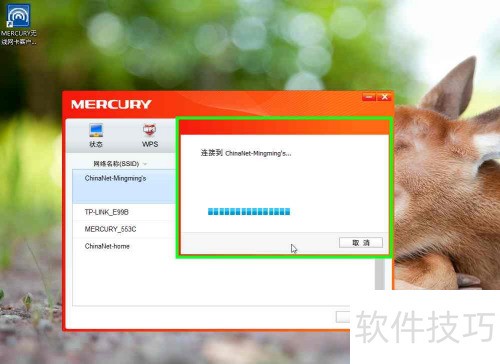
39、 点击关闭按钮。
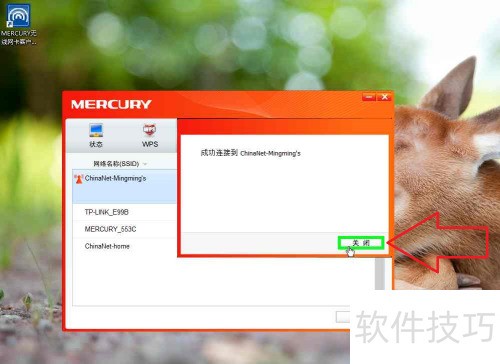
40、 退出或关闭USB无线网卡的客户端程序。